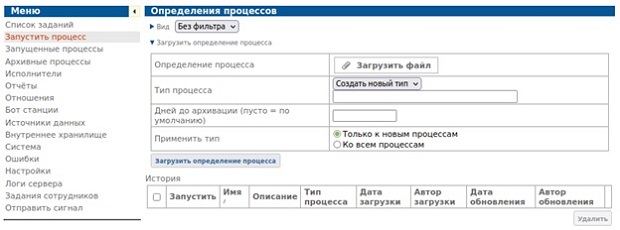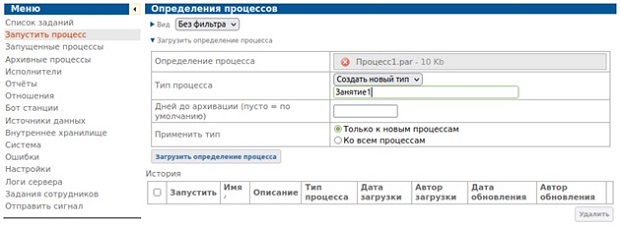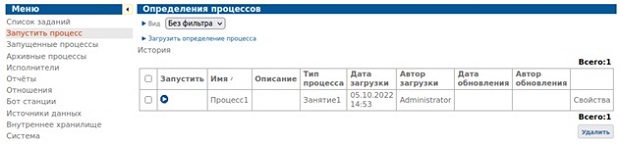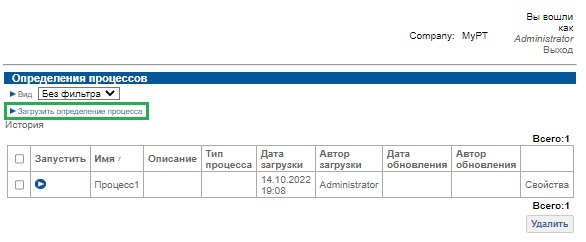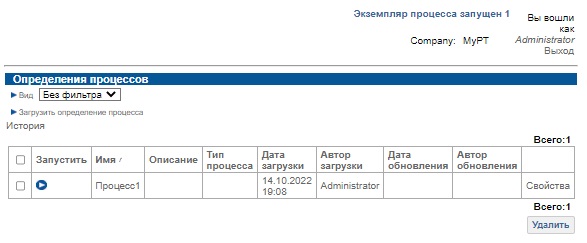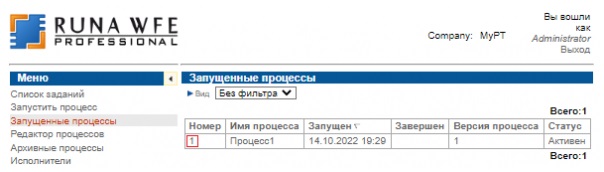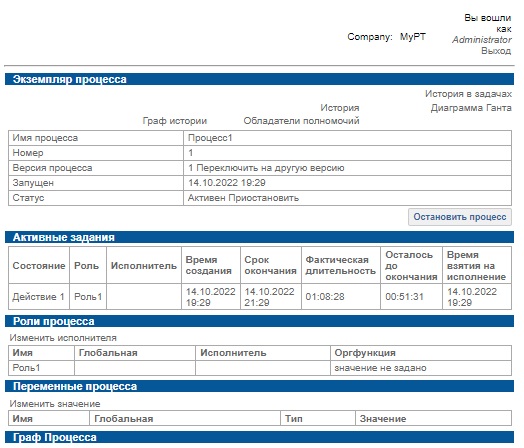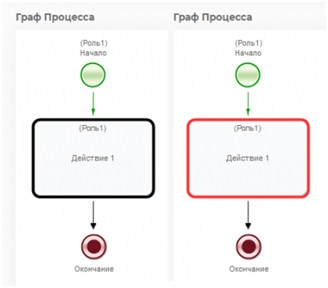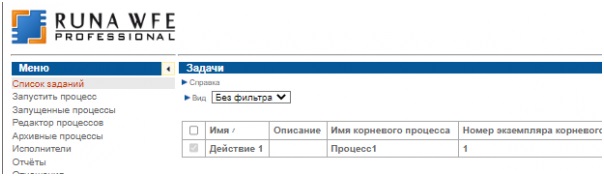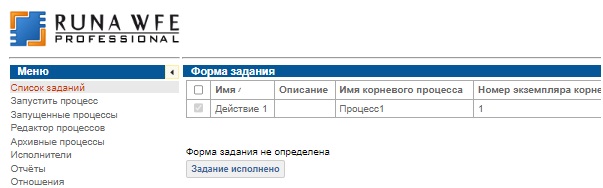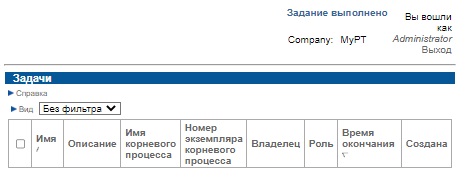Вводное практическое занятие
Запуск и исполнение процессов в системе RunaWFE
-
Перейдите на страницу "Запустить процесс". Если в разделе "Редактор процессов" вы сохранили процесс на файловом носителе, то теперь надо импортировать из файловой системы сохранённый в ней ранее файл процесса "Процесс1". Если же вы для экспорта процесса на сервер использовали команду Deploy, то сейчас можете сразу перейти к следующему пункту 2 в этом разделе - запуск процесса под пользователем Паучков. ля импорта процесса из файловой системы, находясь на странице "Запустить процесс", выберите ссылку "Загрузить определение процесса". В результате откроется следующая форма (Рис. 5.25):
В появившейся форме выберите ссылку "Загрузить файл" и выберите файл "Процесс1.par", который был сохранен в файловой системе. В поле "Создайте свой тип" введите "Занятие1" (Рис. 5.26).
Выберите кнопку "Загрузить определение процесса". Разработанный бизнес-процесс "Процесс1" будет загружен на RunaWFE сервер (Рис. 5.27). Если процесс с таким именем среди загруженных для выполнения процессов уже существовал, то он будет замещён.
Блок "Загрузить определение процесса" далее для работы пока не нужен и его можно минимизировать (Рис. 5.28).
- Зайдите в приложение RunaWFE под исполнителем "Паучков". Поскольку мы отключили все проверки прав доступа, все описываемые ниже процедуры должны пройти без предоставления Паучкову каких бы то ни было прав.
-
Для запуска бизнес-процесса "Процесс1" выберите его иконку в поле "Запустить" или его имя. В верхней части экрана появится надпись "Экземпляр процесса запущен ХХХ", где ХХХ - текущий номер запущенного экземпляра бизнес-процесса (Рис. 5.29).
-
Зайдите в меню "Запущенные процессы" ( Рис. 5.30).
Найдите в появившемся окне строку, соответствующую запущенному и не завершённому (нет даты завершения) экземпляру бизнес-процесса - в ней число в поле "Номер" должно совпадать с тем, которое было отображено в сообщении о запуске экземпляра процесса (Рис. 5.30).
-
Выберите в этой строке мышью номер или имя бизнес-процесса. Откроется форма экземпляра бизнес-процесса. В этой форме будет показано, что в процессе есть единственная точка управления, которая находится в узле "Действие 1". Задание этого узла назначено пользователю "Паучков". Пользователь Паучков является исполнителем роли "Роль1" (Рис. 5.31).
-
Форма также содержит схему (граф) экземпляра бизнес-процесса с отмеченными на ней маршрутами точек управления (Рис 5.32). Можно видеть, что переходы и узлы, по которым прошли точки управления, выделяются зелёным, а узлы-действия, в которых находятся текущие точки управления, выделяются чёрной жирной рамкой. Если же узел остановки точки управления содержит ошибку, проявившуюся при исполнении, или задание этого узла оказалось просроченным, то эта рамка будет красной.
-
Зайдите под пользователем Паучков и выберите пункт меню "Список заданий". В появившейся форме найдите задание "Действие 1" (Рис 5.33).
-
Выберите имя задания "Действие 1" в поле "Имя". Появится форма, содержащая сообщение "Форма задания не определена" (что означает, что для узла "Действие 1" не была определена графическая форма) (Рис 5.34).
Если же определить форму на этапе разработки бизнес-процесса, тогда вместо сообщения "Форма задания не определена" будут отображены поля формы.
-
Выберите кнопку "Задание исполнено". В верхней части экрана появится сообщение "Задание выполнено" (Рис. 5.35). После этого точка управления перейдет в конечный узел бизнес-процесса и экземпляр бизнес-процесса будет завершен.
-
Войдите в меню "Запущенные процессы". Проверьте, что у экземпляра бизнес-процесса появилась дата завершения (Рис. 5.36).
- В результате выполнения лабораторной работы должны быть представлены преподавателю наименование компании, пароль пользователя Administrator, если он отличен от wf. "Процесс1" должен присутствовать в Редакторе процессов. Определение процесса должно быть в списке определений на вкладке "Запустить процесс". "Процесс1" должен быть запущен и исполнен, что можно будет увидеть на вкладке "Запущенные процессы".
Требования к содержанию и оформлению отчета
- В результате выполнения лабораторной работы должен быть предоставлен доступ к компании на http://cloud.runawfe.ru посредством предоставления названия созданной компании и пароля пользователя Administrator, если он отличается от wf.
- В указанной компании должны быть представлены разработанные в веб-редакторе процессы и запущенные экземпляры этих процессов (вкладка "запущенные процессы")
-
Описание возникших при выполнении задания проблем (лучше со скриншотами) и найденных путей их решения (не обязательно, только если возникли проблемы при выполнении задания).
- В результате выполнения лабораторной работы
- Описание возникших при выполнении задания проблем и найденных путей их решения (не обязательно, только в случае, если возникли проблемы при выполнении задания).
Контрольные вопросы
- Из каких компонентов состоит система RunaWFE Professional Online?
- Из каких основных элементов состоят схемы процессов?